Koppeln und entkoppeln von Matter-Apps
Inhaltsübersicht
Verbindung mit Matter
Die Kopplung Ihres 1Home Servers mit den Matter-Apps ist verblüffend einfach.
Zuerst müssen Sie den Pairing-Modus auf Ihrem 1Home Server aktivieren. Der Pairing-Modus wird nach dem Hochfahren des Geräts automatisch aktiviert, aus Sicherheitsgründen jedoch nach 15 Minuten automatisch deaktiviert. Daher ist es am besten, immer mit den folgenden Schritten zu überprüfen, ob die Kopplung aktiviert ist.
Pairing-Modus aktivieren
Klicken Sie auf die Registerkarte Integrationen. Klicken Sie dann unter der Integration "Matter Bridge" auf Konfigurieren.
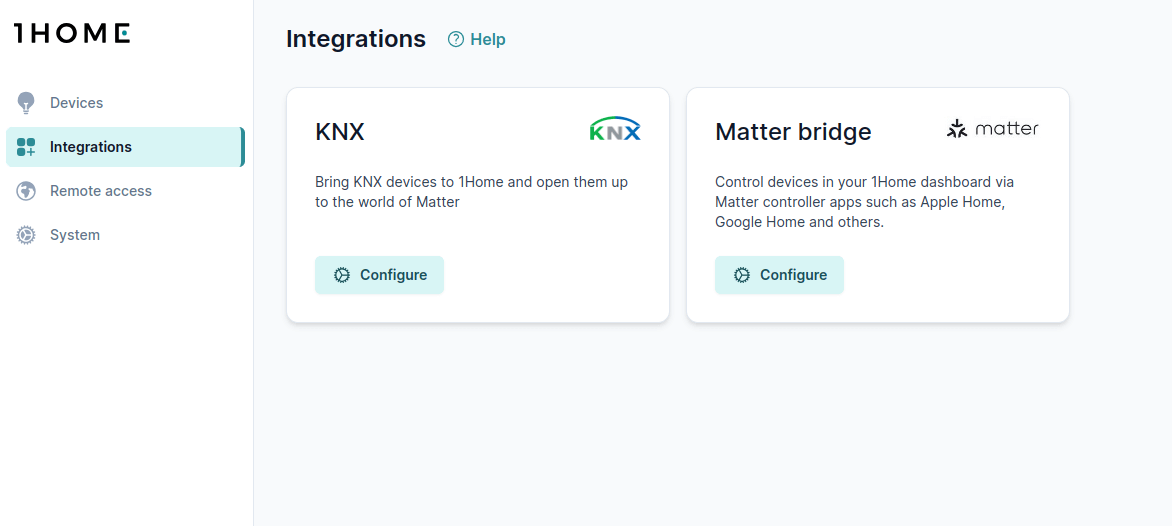
Klicken Sie unter "Verbundene Apps (Fabrics)" auf die Schaltfläche Koppeln und folgen Sie den Schritten, bis Sie den unten abgebildeten QR-Code sehen.
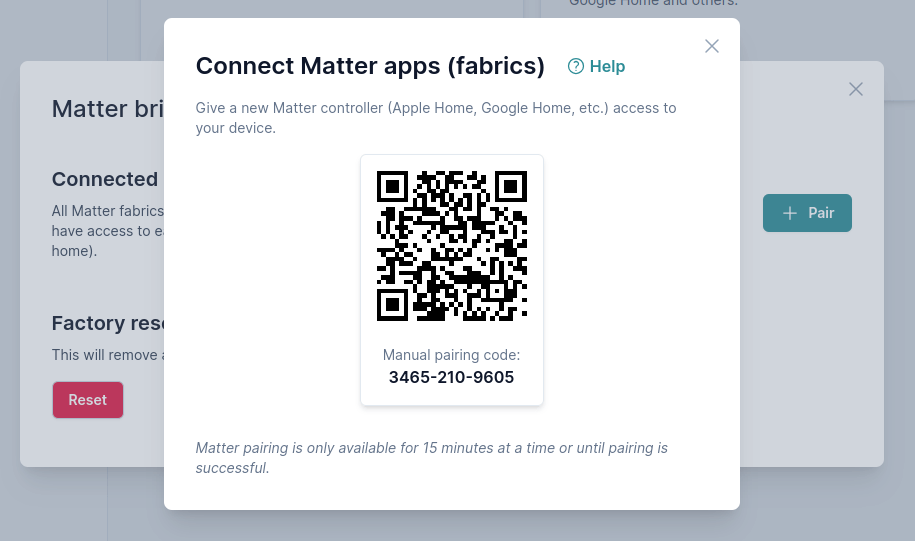
Das Scannen des QR-Codes in diesem Bild funktioniert nicht. 😉
Sie können den QR-Code jetzt mit Ihrer bevorzugten Matter-App scannen. Sie können auch den QR-Code auf dem gedruckten Etikett scannen, das Sie im Paket erhalten haben.
Scannen Sie den QR-Code mit der Matter-App
HINWEIS
Beachten Sie, dass alle Matter-Apps einen physischen Hub bei Ihnen zu Hause benötigen, damit Matter funktioniert. Dies ist ein notwendiger Schritt, der es Matter ermöglicht, lokal zu arbeiten, ohne eine Cloud-Verbindung zu benötigen.
Alle Matter-Apps haben einen sehr ähnlichen Kopplungsprozess. Folgen Sie der Anleitung, um Ihre bevorzugte Matter-App zu koppeln:
Jetzt können Sie mit der Nutzung Ihres Matter-fähigen Smart Home starten. 👏 🚀
Entkopplung von der Matter-App
ACHTUNG!
Es ist wichtig, die Kopplung der Matter-Verbindung sowohl über das 1Home Server Dashboard als auch über die Matter-App (z. B. Apple Home) aufzuheben.
Dies ist ein notwendiger Mechanismus, der erforderlich ist, da eines der Geräte während des Entkopplungsvorgangs offline sein kann.
1. Entkopplung vom 1Home Server
Heben Sie die Kopplung der Matter-App im 1Home Server Dashboard unter Integrations -> Matter Bridge auf, indem Sie auf den Papierkorb neben der Matter-App klicken, die Sie entfernen möchten.
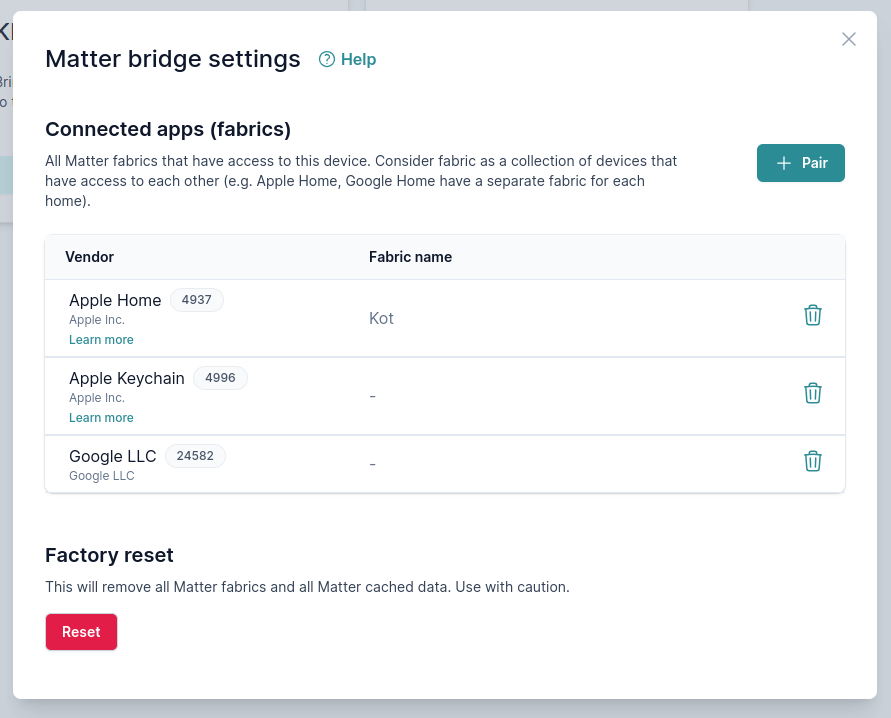
2. Entkopplung von der Matter-App
Sie müssen die Kopplung des Geräts auch in der Matter-App selbst aufheben.
Dazu öffnen Sie in Ihrer Matter-App die Einstellungen des 1Home Server-Geräts und klicken auf "Entfernen" oder "Entkoppeln".
⚠️ Achtung!
Die Matter-Apps fragen Sie in der Regel, ob Sie das Gerät nur aus dieser Matter-App (Fabric) oder aus allen Matter-Apps (Fabrics), die mit dem 1Home Server verbunden sind, entfernen möchten.
Wenn Sie Letzteres wählen, geht die Verbindung zu allen Matter-Apps verloren und muss neu konfiguriert werden.